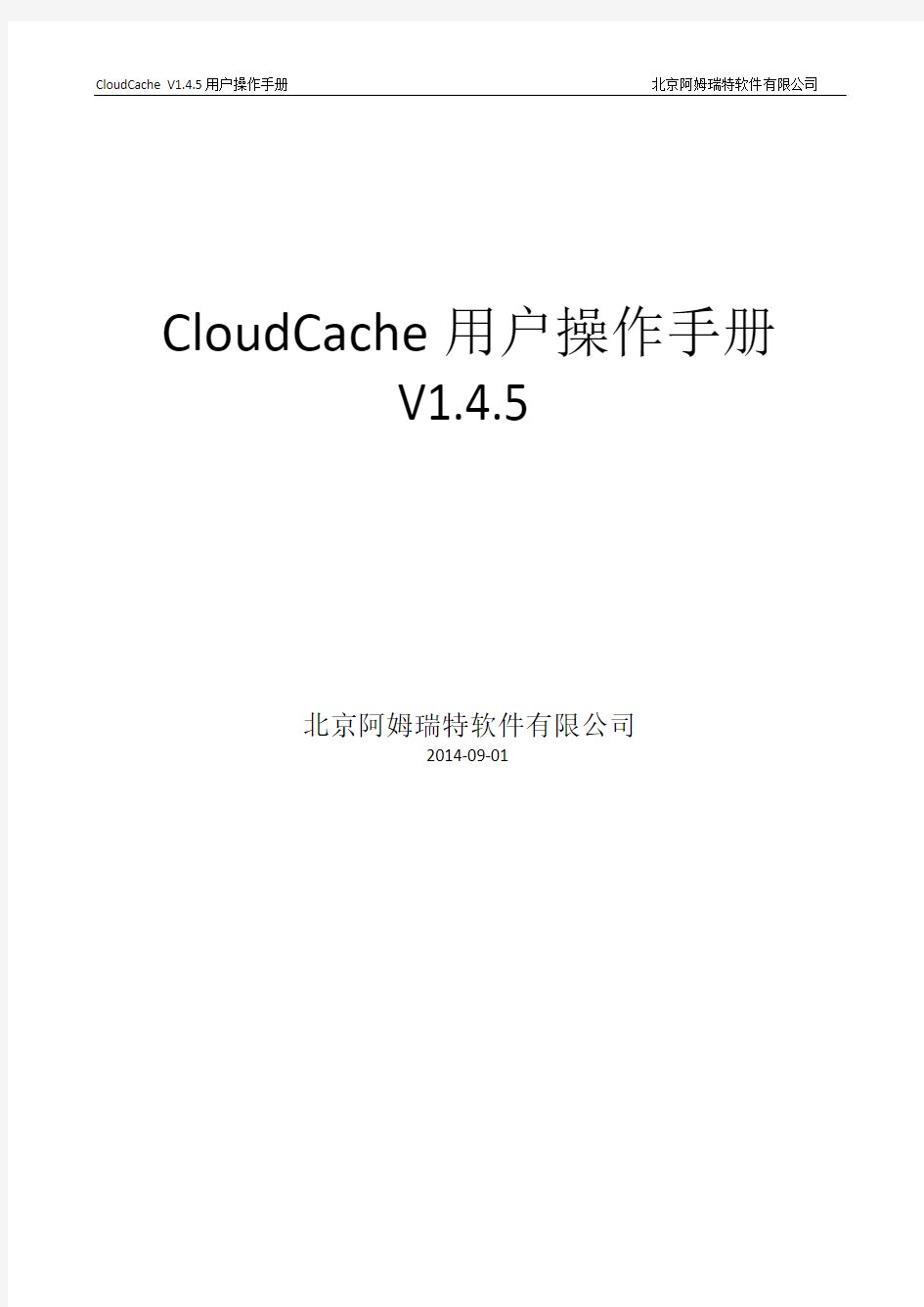

CloudCache用户操作手册
V1.4.5
北京阿姆瑞特软件有限公司
2014-09-01
目录
第 1 章云缓存系统 (6)
1.1技术原理 (6)
1.2 功能特点 (7)
1.3 用户价值 (8)
第2章系统部署 (9)
2.1 部署准备 (9)
2.2 部署拓扑 (9)
2.3 设备接线 (10)
2.4 系统登录 (10)
2.4.1 WEB方式登录 (10)
2.4.2 SSH 方式登录 (11)
第3章功能配置 (13)
3.1 运行状态 (13)
3.2 数据分析 (14)
3.2.1 历史流量统计 (14)
3.2.2 资源热度统计 (16)
3.2.4 服务流量统计 (17)
3.3 日志记录 (17)
3.3.1 文件列表 (18)
3.3.2 命中日志 (18)
3.3.3 缓存日志 (19)
3.3.4 实时缓存列表 (19)
3.3.5 运行日志 (20)
3.4 缓存清理 (21)
3.5 服务器配置 (21)
3.5.1 网卡 (23)
3.5.2 磁盘 (23)
3.6 资源配置 (26)
3.6.1 视频资源设置 (26)
3.6.2 HTTP资源设置 (27)
3.6.3 自定义资源 (27)
3.7 系统工具 (28)
3.7.1 认证激活 (28)
3.7.2 包处理高级设置 (29)
3.7.3 下载限速 (30)
3.7.4 内网命中限速 (30)
3.7.5 路由表设置 (31)
3.7.6 路由表设置 (31)
3.7.7 检查更新 (31)
3.7.8 修改登陆密码 (32)
3.7.9 关机/重启 (33)
3.7.10 缓存清理 (33)
3.8 产品信息 (34)
3.9 安全退出 (34)
第4章快速配置 (51)
4.1 系统登录 (51)
4.2 服务器配置 (52)
4.2.1 网络配置 (53)
4.2.2 添加新磁盘 (54)
4.4 检查确认 (55)
4.4.1 检查采集口 (56)
4.4.2 检查管理口 (56)
4.4.3 检查命中 (57)
4.4.5 检查下载缓存 (57)
第五章常见问题处理 (58)
声明
本说明书版权为北京阿姆瑞特软件有限公司所有,将保留一切权利。未经本公司书面许可,任何单位和个人不得擅自摘抄、复制本书内容,并且不得以任何形式传播。除非另有约定,本说明书仅作为云缓存系统的使用指导,说明书中的所有陈述、信息和建议不构成任何明示或暗示的担保。本说明书内容如发生更改,恕不另行通知。若需获取说明书最新版本,请联系北京阿姆瑞特软件有限公司技术部。
前言
说明书内容
第1 章---云缓存系统产品概述,主要介绍产品的原理、特点和使用环境,以及使用前的准备和注意事项。
第2 章---云缓存系统的部署。
第3 章---功能配置,详细介绍云缓存系统的配置功能界面。
第4 章---快速配置,使初次使用的用户能够快速配置系统。
第5 章---常见问题的处理方法。本说明书以云缓存系统v1.4.5为例进行配置。各版本存在一定差异,但主要配置以及使用方法基本相同,所有涉及产品的问题需要和北京阿姆瑞特软件有限公司联系确认。
感谢
感谢您使用云缓存系统的产品与说明书,如果您对我们的产品或说明书有什么意见和建议,您可以通过邮件、电话、QQ 或论坛反馈给我们,我们将不胜感谢!
第 1 章云缓存系统
随着各种互联网应用和发展,特别是众多视频服务的快速成长,伴随着视频技术的创新与发展,对宽带资源的消耗越来越大,即使宽带建设极为发达的国家,也面临宽带资源紧张的问题。中国的情况也不能幸免,根据最新的统计,互联网
61%的流量为视频流量。如何对流媒体进行网络优化和用户体验提升,已经成为所有网管员最为关注的问题。云缓存系统能够针对流媒体进行优化。它能够自动判断本网络中的热点资源,实现热点资源本地化读取,不仅为用户提供了如同内网的般极速体验,同时减少重复数据流,节省了大量的出口带宽资源。
1.1技术原理
云缓存系统以创新的视频流量识别、过滤、重组算法和热点分析等核心技术,通过采用视频定向表和视频请求重定向等方法,对网络视频来源和热度进行深度分析,对特定的Web 视频从识别到命中,智能汇集高热度视频资源,减少看Web 视频对互联网带宽的严重依赖,解决长期困扰用户的“看线上视频多缓冲、不顺畅”的问题,能让用户淋漓尽致的体验到在线流畅观看视频零缓冲的酣畅感觉和效果。
当终端用户请求访问视频网站(例如:优酷)的在线视频时,云缓存系统系统会立即启动核心引挚进行分析判断,若云缓存系统服务器没有该视频文件时,就会对请求返回的视频流量在镜像口进行采集,并经过识别、过滤、重组,将视频内容存储在服务器上。当终端用户请求的视频内容在云缓存系统服务器已经存在时,则会将终端用户的访问网站视频的请求重定向到云缓存系统服务器上,实现从本地缓存服务器上观看视频的效果。
云缓存系统具体工作流程如下:镜像重组:云缓存系统服务器通过镜像口把数据采集到服务器(如图:访问互联网的数据通过路由→经过镜像交换机,在交换机做流量镜像,把数据复制到镜像端口),通过云缓存系统核心引擎的识别、过滤、重组,将视频流量还原重组为一系列视频文件存储在服务器。在镜像重组的过程中,完整的视频文件会存储下来;镜像重组过程中数据不完整,视频文件重组会失败,如果没有开启下载,则此视频资源被直接丢弃;如果开启了下载,则将此视频资源调度到下载队列使用下载方式缓存。
命中加速:缓存服务器分析镜像口的流量,如果发现用户请求的视频文件已经存储在本地,将向请求用户发送一个重定向回应,诱导用户向缓存服务器(管理口IP)发送观看该视频的请求,缓存服务器通过管理口把视频输出给请求用户,最终实现命中加速的效果。
1.2 功能特点
1)、视频自动缓存当用户访问视频分享网站的视频内容时,云缓存系统能够自动识别出
上。
2)、命中加速通过视频定向表和重定向技术,将用户的视频请求转换为访问本地缓存服务器,不需要再访问外网,解决线上视频缓冲慢的问题,实现网上视频本地观看,无限加速的效果。
3)、带宽节省与放大网页视频缓存加速器能够实现一次缓存多次观看与线上视频本地看的效果—在节省带宽占用的同时使您的客户体验到在线流畅观看视频、不需要等待、零缓冲的酣畅感觉和效果,从而达到带宽节省与放大的双重效果。
4)、热门视频自动下载
本地视频资源的丰富程序直接关系到命中率的提高,在自动缓存视频的基础上,系统会在网络空闲期间,以下载缓存方式补充资源,这样既可以充分利用网络带宽资源,又丰富了本地视频资源。
5)、可视化分析
提供有丰富的可视化图表分析体系,可分类分时进行详细的业务分析,便于客户进行科学的经营决策。
1.3 用户价值
使用云缓存系统系统,社区用户投诉明显减少,用户对网络满意度有很大提高,运营商也跳出了一边增加带宽一边被用户投诉的怪圈,主要表现在以下几个方面:1)、减少视频流量对出口带宽的占用比,直接减小增加带宽的成本压力;
2)、提高终端用户满意度,网络更加快速、稳定;
3)、充分有效利用现有的线路带宽,在空闲期间带宽用于视频的下载;
4)、可视化管理分析,自动生成为报表,有利于及时掌握视频流量的状况,快速准确的做决策;
5)、解决了视频版权的隐患;
第2章系统部署
2.1 部署准备
为获得更好的效果,在云缓存系统部署之前必须了解清楚目前网络信息,选择最佳的部署方案。需要了解的信息如下:
1)、详细的网络结构;
2)、网络中用户数量与分布情况;
3)、网络的出口(互联网)带宽;根据网络结构,选择云缓存系统最佳的部署位置;根据用户数量选择云缓存系统部署的套数;根据网络出口带宽选择云缓存系统采集及缓存的方式。
2.2 部署拓扑
云缓存系统采用旁路部署模式,对现有网络结构无任何影响。同时配合流量镜像技术,从采集口获取网络中用户访问互联网的流量;对获取的流量进行深度分析,提取其中的视频流量进行重组,存储在缓存服务器;同时对用户的视频访问请求进行重定向,让其直接访问
云缓存系统服务器上的视频,从管理口输出给用户。
2.3 设备接线
云缓存系统服务器有两个接口需要连接到网络,分别为采集口、管理口。采集口需要连接到流量镜像设备的镜像口中,以获取用户访问互联网的流量。
管理口必须与网络中的用户进行通信,并且需要访问互联网,一般需要连接
到网络中的核心设备(一般为核心交换机),用于向用户输出视频流量,并主动从互联网下载热门视频;同时作为云缓存系统系统的管理接口。
2.4 系统登录
云缓存系统系统通过管理口进行管理,根据不同需求,系统的登录有两种方式:
1)、管理平台,通过WEB 方式进行登录;
2)、后台系统调试,通过SSH 方式进行登录;
2.4.1 WEB方式登录
WEB 方式登录主要用于用户对云缓存系统进行功能的配置及运行数据的监测。首先在客户机上配置IP 地址,能够与云缓存系统管理口IP 进行通信,然后在
浏览器中输入登录IP(管理口IP)与端口:https://管理口IP
注:若在安装过程中未做修改,云缓存系统管理口IP 默认为:192.168.0.100
几乎所以有浏览默认都会阻挡https方式的访问,请仔细查看浏览器里面的说明,会有一个按钮点击后继续浏览。上面图片中以IE 浏览器举例,请点击“继续浏览此网站(不推荐)”进入登录界面。
在登录框中输入用户名和密码就可以登录到云缓存系统的功能配置界面注:云缓存系统WEB 登录用户和密码默认为:admin/admin
2.4.2 SSH 方式登录
SSH 方式登录主要用于用户对云缓存系统进行系统参数与驱动的调整及后台运行数据的监测。不建议用户进行操作,若需要请联系厂家技术人员。
首先在客户机上配置IP地址,能够与云缓存系统管理口IP 进行通信,并安装好SSH登
录软件,然后打开SSH 登录软件进行登录。
第3章功能配置
本章主要介绍云缓存系统的功能及配置方法。云缓存系统的管理平台界面简洁实用,页面四个部分:功能选择区、配置与显示区、配置帮助区、快捷操作区,分布如下:
功能选择区:显示云缓存系统各种功能的配置按钮,点击相应的按钮进入到详细配置或显示区域,包括运行状态、数据分析、日志记录、服务器配置、资源配置、系统工具、产品信息、安全退出共8项。
配置显示区:显示各种功能的详细配置项与统计图表信息,是云缓存系统配置与监测的主要区域。
配置帮助区:在线显示当前配置显示区各选项的帮助说明,指导用户进行配置的操作与图表的查看。
3.1 运行状态
通过WEB 登录后默认显示的即为“运行状态”页面,此页面显示云缓存系统主要的实时运行信息,包括缓存与命中的文件数、实时镜像重组与命中信息、采集口与管理口的流量情况及硬盘空间使用情况,从这些信息可以初步了解云缓存系统工作情况。
3.2 数据分析
通过点击功能选择区的“数据分析”进入数据分析页面,此页面主要针对流量进行统计分析,有丰富的趋势图表进行显示,包括历史流量统计、资源热度统计、服务流量统计、缓存命中统计、节省流量统计五个大项,便于用户直观了解云缓存系统的运行及效果。
3.2.1 历史流量统计
1)镜像口流量监视
镜像口流量监视页面用于显示镜像口的实时流量趋势与时间区间内的总流量。
图片上半部分为实时流量趋势,包括镜像总流量、镜像HTTP 流量、镜像视频流量等的趋势(1分钟的平均值)。可以通过设定历史日期、历史时段进行历史数据的查询;可能通过点击趋势图右上角的“镜像总流量”、“镜像HTTP流量”、“镜像视频流量”图标,设定趋势图中显示的内容;可以通过在趋势图上移动光标,查看某一时间点的具体流量信息。
图片下半部分为总流量的统计,以2小时为间隔,统计镜像流量的累计值;
可以通过在图表移动光标,查看某一小时镜像流量的详细数值。
2)缓存流量监视
管理口流量监视页面用于显示管理口实时流量趋势与时间区间内的总流量。图片上半部分为实时流量趋势,分为接收、发送流量的趋势(1分钟的平均值);可以通过设定历史日期、历史时段进行历史数据的查询;可能通过点击趋势图右上角的“管理口发送流量速率”、“管理口接收流量速率”图标,设定趋势图中显示的内容;可以通过在趋势图上移动光标,查看某一时间点的具体流量信息。
图片下半部分为总流量的统计,以1小时为间隔,统计管理口接收与发送流量的累计值;可以通过在柱状图上移动光标,查看某一小时流量的详细数值。
3.2.2 资源热度统计
热度分析页面以图形的方式显示时间区间内热度分析的数据,包括网站热度排行、文件命中次数统计、网站命中数统计、网站文件数统计、网站存储容量。可以通过在图形上移动光标,查看详细数值。
网站热度排行:按照每个网站缓存文件的平均点击量排名,间接反映站点资源的热度。
文件命中次数统计:将所有缓存文件按命中次数归类统计个数和每类所占比例,直接反映缓存服务器上缓存文件的热度。
网站命中数统计:累计每个网站的的总命中数,并统计他们的比例;间接反映每个网站的热度。
网站文件数统计:将所有缓存文件按网站归来,统计每个网站缓存的文件数及所占比例,间接反映用户对网站的偏爱程度。
网站存储容量:按照每个网站统计目前磁盘上缓存的视频资源存储的容量。
3.2.4 服务流量统计
服务流量分析页面用于显示服务流量(命中输出的流量)与镜像的视频流量、总流量的对比数据,可以让用户清晰的看到云缓存系统的效果。
服务流量与镜像视频流量对比:云缓存系统提供的视频服务流量与镜像过来的视频流量的对比;
服务流量与镜像总流量对比:云缓存系统提供的视频服务流量与镜像过来的总流量的对比;
3.3日志记录
通过点击功能选择区的“日志记录”进入日志页面,此页面主要针对缓存、命中的信息进行查询、显示,包括实时缓存、文件日志、命中日志、缓存日志、运行日志列表五大项,便于用户从微观上了解缓存、命中的运行。
3.3.1 文件列表
文件列表页面用于显示已缓存的资源文件记录。通过设定图片中红色框中的选项,可以灵活显示文件列表的内容。通过设定图片中黄色框中的选项,可以对特定文件记录进行查询。通过点击图片中绿色框的“下载”按钮,可以将相应文件下载到本地。
3.3.2 命中日志
命中日志页面用于显示已命中的资源文件记录。通过设定图片中红色框中的选项,可以灵活显示命中文件列表的内容。通过设定图片中黄色框中的选项,可以对特定命中记录进行查询。通过点击图片中绿色框的“下载”按钮,可以将相应文件下载到本地。
3.3.3 缓存日志
缓存日志页面用于显示已缓存的资源文件记录。通过设定图片中红色框中的选项,可以灵活显示缓存文件列表的内容。通过设定图片中黄色框中的选项,可以对特定缓存记录进行查询。
3.3.4 实时缓存列表
实时缓存列页面用于显示最新缓存的信息,包括正在缓存的文件列表与已经缓存成功的文件列表。
正在缓存列表:显示最近正在缓存的文件信息。最近缓存列表:显示最近缓存成功的文
件信息,通过点击“下载”按钮,可将相应文件下载到本地。
3.3.5 运行日志
管理员操作日志,如:系统重启、缓存清理、添加磁盘等,可以修改显示方式、设定条件进行定制查询及清理日志。
机票预订系统 ——用户操作手册 1. 引言 1.1 编写目的 本操作手册供本系统操作人员参考之用,为浏览器端使用人员说明本系统操作方法。 1.2 项目背景 本项目(机票预定系统)时由蓝天航空公司委托,由本软件开发小组负责开发。 1.3 定义 WINDOWS XP:本系统所采用的操作系统。 SQL SERVER:系统服务器所使用的数据库管理系统(DBMS)。 1.4 参考资料 1.机票预定系统项目开发计划软件开发小组2007/8 2.需求规格说明书软件开发小组2007/8 3.概要设计说明书软件开发小组2007/8 4. 详细设计说明书软件开发小组2007/8 5.软件工程齐治昌谭庆平宁洪等高等教育出版社1997/1 2. 软件概述 2.1 目标 本系统分为服务器端和客户机端两个部分,旅行社为客户机端,航空公司为服务器端。客户机和服务器通过网络进行通信。旅行社通过网络把预定机票的旅客信息(姓名,性别,工作单位,身份证号码,旅行时间,旅行目的地等)传输到服务器,服务器程序通过对
数据库的查询来为旅客安排航班,并把安排结果传输到客户机,客户机印出取票通知和帐单。旅客在飞机起飞前一天凭取票通知和帐单到旅行社交款,客户机将旅客信息传输给服务器,服务器在数据库中校对无误后,发出确认信息给客户机,客户机即印出机票给旅客。 2.2 功能 系统实现了在各个客户机端预定机票的功能,并在B/S结构的基础上采用了一些实时处理,以达到快速响应。客户机端除了预定之外,本系统还可进行航班查询和取消预定的功能。服务器端还实现了对航班信息的自动管理和数据库查询,维护功能。 2.3 性能 数据精确度: 输入数据: 旅行社输入: 旅客姓名String 旅客性别String 身份证号码String 联系方式String 电子邮件String 工作单位String 航班号String 航班日期Date 飞机票号String 座位等级String 出发地String 目的地String 航空公司输入: 旅客姓名String 旅客性别String 身份证号码String 联系方式String 电子邮件String 工作单位String 航班号String 航班日期Date 飞机票号String 座位等级String 出发地String 目的地String 销售统计的年月String
用户操作手册模板 1 引言 1.1 编写目的:阐明编写手册的目的,指明读者对象。 1.2 项目背景:说明项目的来源、委托单位、开发单位及和主管部门。 1.3 定义:列出手册中使用的专门术语的定义和缩写词的愿意。 1.4 参考资料: ● 列出有关资料的作者、标题、编号、发表日期、出版单位或资料来源 ● 项目经核准的计划任务书、合同或上级机关的批文;项目开发计划;需求规格说明书;概要设计说明书;详细设计说明书;测试计划 ● 文档中所引用的其他资料、采用的软件工程标准或软件工程规范。 2 软件概述 2.1 目标 2.2 功能 2.3 性能 2.4 数据精确度:包括输入、输出及处理数据的精度。 2.5 时间特性:如响应时间、处理时间、数据传输时间等。 2.6 灵活性:在操作方式、运行环境需做某些变更时软件的适应能力。 3 运行环境 3.1 硬件 ● 列出软件系统运行时所需的硬件最小配置,如计算机型号、主存容量 ● 外存储器、媒体、记录格式、设备型号及数量 ● 输入、输出设备 ● 数据传输设备及数据转换设备的型号及数量。 3.2 支持软件 ● 操作系统名称及版本号 ● 语言编译系统或汇编系统的名称及版本号 ● 数据库管理系统的名称及版本号 ● 其他必要的支持软件 4 使用说明 4.1 安装和初始化:给出程序的存储形式、操作命令、反馈信息及其做含意、表明安装完成的测试实例以及安装所需的软件工具等。 4.2 输入:给出输入数据或参数的要求。 ● 数据背景:说明数据来源、存储媒体、出现频度、限制和质量管理等。 ● 数据格式:如长度、格式基准、标号、顺序、分隔符、词汇表、省略和重复、控制。 ● 输入举例。 4.3 输出:给出每项输出数据的说明。 ● 数据背景:说明输出数据的去向、使用频度、存放媒体及质量管理等。 ● 数据格式:详细阐明每一输出数据的格式,如首部、主体和尾部的具体形式。 ● 举例 4.4 出错和恢复:给出出错信息及其含意;用户应采取的措施,如修改、恢复、再启动。 4.5 求助查询:说明如何操作。 5 运行说明
投资项目在线审批监管平台 (青海省) 部 门 用 户 手 册 东软集团编制 二〇一六年一月
目录
1说明 投资项目在线审批监管平台是根据国办发[2014]59号文件和国办发[2015]12号文件要求,为实现“精简审批事项,网上并联办理,强化协同监管”目标而建设的跨部门平台。 投资项目在线审批监管平台由中央平台和地方平台两部分组成。中央平台包括互联网门户网站和业务系统两部分,其中,门户网站依托互联网建设,向申报单位提供项目申报、信息服务、监管公示等功能;业务系统依托国家电子政务外网建设,包括并联审批、项目监管、电子监察和综合管理等功能。 本手册的使用对象为各部门用户,为部门用户在中央平台完成项目办理信息和项目监管信息的录入、相关信息的查询以及信息维护提供操作指引。目前,中央平台在部门间试运行,期间系统功能将进一步完善,平台操作界面如有微调,我们将及时更新用户手册。
2系统简介 2.1 中央平台的组成 投资项目在线审批监管平台(中央平台)由互联网和政务外网两部分组成,门户网站包括申报服务、信息服务、监管公示等,其中申报服务包括统一受理项目申请、统一反馈审批结果、提供办理事项清单、提供办事指南、在线查询办理进度、上报建设情况报告等;信息服务包括新闻资讯、政策法规、统计信息等;监管公示包括中介服务事项及名录、异常纪录、黑名单、部门办件情况统计等。政务外网业务系统包括并联审批系统、项目监管系统、电子监察系统、综合管理系统等,主要实现项目办理过程和办理结果信息共享、明确办理时限,临期超期预警,催督办、建设情况报告审查、记录异常信息和黑名单信息、维护本部门相关审批事项和办事指南、维护本部门涉及中介服务事项和名录等。平台组成结构如下图所示: 2.2 业务流程 中央平台首先实现中央核准项目相关的行政审批事项网上申报,部门间信息共享,后续将逐步实现所有非涉密投资项目的“平台受理、并联办理、依责监管、全程监察”。业务办理流程如下图所示: 1、申报阶段 申报单位登录平台互联网网站填写申报信息,并打印项目登
网上招聘系统用户使用手册 V1.0 北京长江软件公司 评审日期: 2006年6月22日
目录 1.导言 (3) 1.1目的 (3) 1.2范围 (3) 1.3缩写说明 (3) 1.4术语定义 (3) 1.5引用标准 (3) 1.6参考资料 (4) 1.7版本更新信息 (4) 2.概述 (4) 3.运行环境 (5) 4.安装与配置 (6) 5.操作说明 (7) 5.1管理端子系统的操作说明 (7) 5.1.1 登陆管理 (7) 5.1.2 题库管理 (8) 5.1.3问卷管理 (9) 5.1.4 职位管理 (10) 5.1.5简历管理 (12) 5.1.6面试管理 (14) 5.1.7用户管理 (16) 5.2客户端子系统的操作说明 (17) 6.技术支持信息 (22)
1.导言 1.1目的 该文档的目的是描述网上招聘系统项目的用户使用说明,其主要内容包括: ●运行环境 ●安装与配置 ●操作说明 本文档的预期的读者是: ●用户 1.2范围 该文档定义了系统提交产品的使用说明,主要描述了产品的操作流程,以及配置说明。 1.3缩写说明 HR Human Resource(人力资源管理)的缩写。 JSP Java Server Page(Java服务器页面)的缩写,一个脚本化的语言。 1.4术语定义 无 1.5引用标准 [1] 《企业文档格式标准》 北京长江软件有限公司
[2] 《用户使用手册格式标准》 北京长江软件有限公司软件工程过程化组织 1.6参考资料 无 1.7版本更新信息 本文档的更新记录如表K-1。 表K-1 版本更新记录 2.概述 《网上招聘系统》是在线招聘系统,它使用了struct框架技术,运行在Tomcat 服务器上,数据库系统为Microsoft SQL Server2000。此系统分为管理端和客户端两部分,管理端提供题库管理、问卷管理、职位管理、简历管理、面试管理以及用户管理等功能,可以增加并删除试题,编排问卷,发布新职位,编辑职位信息等功能。客户端安装在公网上,应聘者可从Internet网上查询职位信息,通过填写应聘材料,提交问卷进行应聘。 通过这个系统为求职者和用人单位搭起了一个桥梁,可以大大减轻招聘公司人力资源部人员的工作重担,提高工作效率,而且通过问卷筛选合格的人才。由于本系统采用struct 的开发技术,有清晰的三层体系结构,而且设计中也注重了复用技术的运用。提高系统的灵活性、可扩充性和可维护性。 提交产品包括: ?客户端子系统 ?管理端子系统 ?用户使用手册 ?产品提交手册 第三章介绍系统的运行环境,第四章介绍系统的安装与配置,第五章介绍系统的操作流程说明。
用户操作手册编写规范文稿归稿存档编号:[KKUY-KKIO69-OTM243-OLUI129-G00I-FDQS58-
编号: 版本号: 发放号: 文件名称:用户操作手册编写规范
变更记录 注:对该文件内容增加、删除或修改均需填写此变更记录,详细记载变更信息,以保证其可追溯性。
用户操作手册编写规范 用户操作手册旨在告诉软件的使用者在使用本软件时所应采用的方法与程序,并提供有关的信息,如系统结构、软件功能、操作流程等,以协助软件的使用。 用户操作手册的重点章节是‘第四章功能概述与操作说明’。操作说明必须尽量地详尽,以便使用者易于掌握。 目录 第一章简介
本章将简要地说明用户操作手册(以下简称本手册)的目的、范围、名词定义和参考文件。 1、手册目的 本手册的目的在于告诉某某系统软件的使用者,本系统软件提供了哪些功能,以及如何正确地、有效地来使用这些功能。 2、手册范围 本手册首先简要地介绍本系统软件的结构以及软件环境,然后说明本系统软件为使用者提供的各项功能及其详细的操作步骤。 本手册的使用者包括: {在此罗列使用者……} 本手册各章节内容安排如下: 第一章简介:简单说明本手册的目的、范围、名词定义和参考文件。 第二章系统概述:简单说明本系统的结构及其执行环境。 第三章公共操作:介绍开机、系统注册与退出、关机等公共操作,并指明为系统中各项操作所共有的屏幕属性、按钮定义及键盘定 义。 第四章功能概述与操作说明:逐一说明各项功能及其详细的操作步骤。 其中“第四章功能概述与操作说明”为本手册之重点, 希望使用者能深入了解。
3、名词定义 这里定义为了准确地解释本手册所需要的字头词和缩写词。这些信息也可以由手册的附录提供,或引用别的文档。 4、参考文件 参考文件清单。 每个参考文件的标题、索引号或文件号、发布或发表日期、出版单位等。 每个参考文件的来源。 这些信息也可以由手册的附录提供,或引用别的文档。 用户操作手册的参考文件至少应包括本系统的“软件需求分析报告”。第二章系统概述 本章将简要说明本系统之目标、范围、结构、及软件环境。 1、系统目标 说明本系统主要目标。 2、系统范围 说明本系统之主要范围。 3、系统结构 说明本系统之软、硬构件结构。 4、软件环境 说明本系统的软件运作时所需环境。 第三章公共操作
公车管理系统用户 操 作 手 册 (新版本) 项目名称:云维股份有限公司物流管理系统及公车管理系统项目编号: 文档编号: 文档版本: 编制:
变更履历 *变化状态:C——创建,A——增加,M——修改,D——删除
第一章公务车辆监控 (4) 1系统简介 (4) 1.1客户端下载与安装 (4) 1.1.1下载客户端软件 (4) 1.1.2应用环境 (4) 1.1.3安装.net Framework 3.5 SP1 (5) 1.1.4安装GPS监控客户端软件 (7) 2功能描述 (10) 2.1登录界面 (10) 2.1.1系统设置 (11) 2.1.2修改密码 (12) 2.2主界面说明 (12) 2.3车辆监控 (13) 2.3.1地图操作 (13) 2.3.2 监控流水 (15) 2.3.3 车辆列表 (16) 2.4车辆管理 (20) 2.5统计报表 (20) 2.5.1 里程统计 (21) 2.5.2 在线统计 (22) 2.5.3 停车统计 (23) 2.5.4 报警统计 (24) 2.5.5 行驶轨迹 (24) 2.5.6 行驶数据 (25) 2.5.7 超速报表 (26) 2.5.8 服务到期 (26) 2.6车辆图元颜色 (27) 第二章公务车调度审批 (28) 1系统登录 (28) 2公车调度管理 (28) 2.1申请管理 (28) 2.2审批管理 (33) 2.3回执管理 (35) 2.4用车信息查询 (36) 3 车辆管理 (37) 第三章常见问题解答 (40)
第一章公务车辆监控 1系统简介 公务车辆管理系统,是基于全球卫星定位系统技术(GPS)、地理信息技术(GIS)、通信移动公众网络(GPRS)和系统集成技术开发的用于对车辆目标进行监控和全过程运行管理的计算机网络系统。系统采用了全新的软件架构和最新的地图引擎,全面优化数据结构及通讯处理能力,极大提高了数据处理、数据分析的响应速度,并通过强大的数据挖掘功能提供给管理部门多样化的统计数据报表及图表。1.1客户端下载与安装 1.1.1下载客户端软件 旧版本的公务车监控系统将暂停使用,公司用户可以通过在IE 浏览器上登陆网址:https://www.doczj.com/doc/4714586389.html,:8001/,在弹出的登录界面里输入授权的用户名,密码即可登录。进入后在界面右侧下载新版本的公务车辆监控客户端。 1.1.2应用环境 软件环境: 系统能兼容:32位的Windows 2000/XP/2003/Vista操作系统。
简易用户手册 TANDBERG Codec C20/C40 系列终端 版本2.0目录 第一章基本介绍2 一、物理连线2 二、开启系统3 三、遥控器介绍4 四、呼叫操作7 五、发送双流操作7 六、结束呼叫操作8 七、菜单介绍9 八、在文字区输入文字10 九、屏幕布局11 十、设置来电铃声大小13 十一、选择来电铃声13 十二、选择视频源14 十三、设置自动应答开或关15 十四、设置默认呼叫带宽15 十五、语言设定16 十六、系统信息16 十七、系统时间设定17 十八、进入管理员设定18 十九、重启系统19 第二章发起呼叫19 一、拨号呼叫19 二、接受呼叫20 三、终止正在进行的呼叫21 四、用电话簿呼叫21 五、用已有呼叫记录呼叫22 第三章电话本使用23 一,基本电话本功能23 二、在电话本中搜寻24 三、在电话本中添加新条目25 四、编辑已存在的联系人26 第四章呼叫特点26 一、最好的展示——面容识别26 二,发送幻灯片27
第一章基本介绍 一、物理连线
二、 开启系统 关机状态: 开机: 休眠状态 建立一个呼叫需要将系统从待机状态下变为开启状态,如果有人呼入系统,系统会自动开启。 1, 拿起遥控器或按任意键,系统会自动开启,遥控器要指向系统。 2, 该系统现在将显示欢迎屏幕,其中包含主菜单,它会显示摄像机图像的主要背景。 3, IP 号码(适用时) ,该系统的IP 地址、E164别名或者H323ID 会显示在左上角。 关 开 全向 麦克风 液晶电视 /
1,电源正常 2,遥控器电池有电 3,各种连线正常工作 三、遥控器介绍TRC5 遥控器:
软件著作权-说明书范本(一) 操作说明书 中国版权保护中心接收登记的文档包含两种:操作说明书或设计说明书。 操作说明书适合管理类软件,有操作界面,一般应包含登录界面,主界面,功能界面截图,截图之间有相应的文字说明,能全面展示软件的主要功能。 设计说明书适合没有界面的嵌入式软件,插件软件,后台运行软件以及游戏软件。一般包含结构图,软件流程图,函数说明,模块说明,数据接口,出错设计等。 格式要求:一、说明书应提交前、后各连续30页,不足60页的,应当全部提交。 二、说明书页眉应标注软件的名称和版本号,应当与申请表中名称完 全一致,页眉右上应标注页码,说明书每页不少于30行,有图 除外,另外截图应该清晰完整。 范例如下:
第1章系统说明 企业管理软件采用WEB开发标准,可以随时实现在互联网上的应用,提供办公人员在办公室以外的办公手段,他可以远程拨号或登录到出差地的网络,通过电话线或广域网络,随时可以访问到企业办公自动化系统;将办公自动化系统应用地点由固定的物理位置延伸到其他所有被网络覆盖的地方,可提高工作效率和减少费用,并且符合现代办公方式的发展特点。完全基于B/S结构的设计,可使用户轻松实现单点维护、全面升级。摆脱了传统C/S结构实施、维护工作复杂,升级系统时系统管理员需要四处奔波的情况。 本使用手册主要介绍办公OA的主要系统功能,业务流程,用于指导办公人员的正确使用。 第2章系统初始化 管理员登录后,进入主界面。
首次使用OA,整个系统只是一个没有任何数据的平台。在这里,您可以通过机构配置所提供的一系列功能结合您公司的实际情况来完成如下设置:公司机构体系、职位的建立、职位的分配。 机构配置管理流程: 1) 建立公司内部的机构体系,设置相应的部门。 2) 在各部门中设置行应的职位,同时对职位指定相应的操作权限;用户可以 在此指定一个职位,该职位具有系统管理权限,用来进行系统的日常维 护与管理。 3) 为员工分配相应的职位。 4) 指定各部门的部门主管。 2.1 部门机构设置 通过公司体系结构设置可以设置您公司的各级部门,从而形成您公司的部门结构体系; 界面右方显示的是公司的体系结构,顶级机构在最上层,下面是各个部门的名称,部门可以是多级的,即部门下面可以有子部门,顶级机构下面的部门叫做一级部门,以此类推。单击各个部门,可以在界面的右方浏览或编辑详细信息; 单击部门旁的收缩开关(代表未展开、代表已展开)就可以展开或收缩当前部门。 在顶级机构下,分层次列出了其下的所有部门以及部门下面的人员信息,右方是机构信息维护界面。
江苏省药品生产监管信息平台 --企业端 操作手册
1系统登录 操作说明: 1、登录企业端网址:,进入企业端登录页面 2、用已分配权限的企业用户输入用户名,密码,验证码: ?用户名,密码,验证码不能为空否则会有如下提示: 1)未输入用户名,点登录按钮,如下图所示 2)已输入用户名,未输入密码,点登录按钮,如下图所示 3)已输入用户名,密码,未输入验证码,点登录按钮,如下图所示
4)输入正确的用户名和密码,点击“获取短信验证码”按钮,系统会将验证码发送到登记到企业信息手机号码中,如下两图所示: 点击”确定”按钮,用户需在一分钟内输入验证码,否则验证码失效,需重新获取。 ?用户名,密码区分大小写。 ?验证码不区分大写。 ?必须输入正确的用户名,密码,验证码方可进入系统。 1)、用户名,密码其中的一项或两项都输入不正确,点击“”系统都会有如下提示,如下图
2)、验证码输入有误会如下提示,如下图 3)输入正确的用户名,密码,验证码,成功登录系统后,如下图所示: * 红色标注区1为企业端的系统logo:江苏省药品生产监管信息平台。 * 红色标注区2为快速菜单区包含:首页,快速通道,检索,信息区,其中信息区显示如下信息:
* 红色标注区3为功能导航区,显示了登录企业平台的企业用户所分配的功能权限导航。 * 红色标注区4为功能操作区域,提供用户查看信息,新增,删除,修改,提交等一系列功能。刚开始登录进去,操作区域显示的是欢迎登录信息。 2企业信息 2.1基本信息查看
未审核通过的企业详情 审核通过的企业详情 操作说明: 1、点击左侧导航区域中红色标注出的”基本信息查看”按钮,功能操作区域就会显示相应的业务功能页面。对于首次登陆的企业管理员用户来说,需要该用户填写该企业的详细信息,填写完毕之后点击下方的保存、提交按钮进行相应操作。 2、红色显示区域都为必须填写项,且填写内容必须为标准字段格式:如联系电话必须为固话的8位数字或者是正确格式11位的手机号码等等。另外在选择所属地区时必须得精确到区县级。
项目名称(The English Name)用户操作手册
XXX项目小组修订表 审批记录
目录 1.引言................................................................ 错误!未定义书签。 1.1目的............................................................. 错误!未定义书签。 1.2背景、应用目的与功能概述 ......................................... 错误!未定义书签。 1.3术语和缩略语..................................................... 错误!未定义书签。 1.4参考资料......................................................... 错误!未定义书签。 2.系统运行环境........................................................ 错误!未定义书签。 2.1系统硬件环境........................................................ 错误!未定义书签。 2.2系统软件环境........................................................ 错误!未定义书签。 3.系统操作说明........................................................ 错误!未定义书签。 3.1系统操作流程..................................................... 错误!未定义书签。 3.2系统的启动....................................................... 错误!未定义书签。 3.3主要功能操作说明................................................. 错误!未定义书签。
简易用户手册TANDBERG 录播服务器 https://www.doczj.com/doc/4714586389.html, 版本1.0
目录 一、物理接线 (3) 二、开启系统 (4) 三、主要配置 (5) 3.1初始配置 (5) 3.2录制号码 (7) 3.3高清录制 (9) 3.4系统配置 (9) 3.5 H.323配置 (10) 3.6 SIP配置 (11) 四、回放操作 (12) 4.1Web界面检查录制文件 (12) 4.2Web界面回放 (12) 4.3录制下载 (13) 4.4格式转换 (15) 五、故障排查 (16) 5.1Web界面回放故障 (16) 5.2系统日志 (18)
一、物理接线
二、开启系统 开机:接上电源即可,无开关设计Web界面关机:设置 > 关机.
三、主要配置 3.1初始配置 1,步骤一 连接以太网口A到交换机,该网口为10/100/1000Mbps网口。网口B供未来使用。 2,步骤二 连接到串口 确定IPVCR正常供电,同时面板状态指示灯正常。 用串口终端程序连接,例如HyperTerminal连接到系统控制板 串口终端程序配置如下: ?比特率: 38400 ?数据位: 8 ?奇偶位: 无 ?停止位: 1 ?流量控制:无 按回车键后将得到如下提示符: IPVCR:> 3,步骤三:配置以太网口A 以太网速率为自动协商:ethertype auto 显示以太网口状态:status 4,步骤四:配置以太网口IP 静态指定:static
用户操作手册格式 1
项目名称(The English Name)用户操作手册 XXX项目小组
目录 1.引言 ...................................................................................... 错误!未定义书签。 1.1 目的 .................................................................................. 错误!未定义书签。 1.2 背景、应用目的与功能概述 ........................................... 错误!未定义书签。 1.3 术语和缩略语................................................................... 错误!未定义书签。 1.4 参考资料........................................................................... 错误!未定义书签。 2.系统运行环境....................................................................... 错误!未定义书签。 2.1系统硬件环境 ..................................................................... 错误!未定义书签。 2.2系统软件环境 ..................................................................... 错误!未定义书签。 3.系统操作说明....................................................................... 错误!未定义书签。 3.1 系统操作流程................................................................... 错误!未定义书签。 3.2 系统的启动....................................................................... 错误!未定义书签。 3.3 主要功能操作说明 ........................................................... 错误!未定义书签。
零售企业特药监管系统用户操作手册特殊药品监管系统
特殊药品监管系统 零售企业用户操作手册 文档编号: UE-Manual 版本号: V2.0 ? ——版权所有
目录 一系统登录 .................................................................. 错误!未定义书签。 1、登录系统......................................................... 错误!未定义书签。 2、功能界面......................................................... 错误!未定义书签。 3、修改密码......................................................... 错误!未定义书签。 二、功能介绍 ............................................................. 错误!未定义书签。 1、业务处理......................................................... 错误!未定义书签。 1.1勾对联网进货 ........................................... 错误!未定义书签。 1.2数据上报 ................................................ 错误!未定义书签。 1.3非联网入库登记 .................................... 错误!未定义书签。 1.4非联网退货登记 .................................... 错误!未定义书签。 1.5报损管理 ................................................ 错误!未定义书签。 1.6使用情况登记 ........................................ 错误!未定义书签。 2、其它管理......................................................... 错误!未定义书签。 2.1信息管理 ................................................ 错误!未定义书签。 2.2企业留言板 ............................................ 错误!未定义书签。 2.3供求信息 ................................................ 错误!未定义书签。 2.4日志管理 ................................................ 错误!未定义书签。 3、统计查询......................................................... 错误!未定义书签。 3.1药品信息查询 ........................................ 错误!未定义书签。 3.2采购入库查询 ........................................ 错误!未定义书签。
视频操作系统 用户操作手册 昆明德泰力科技有限公司 视频监控系统用户操作 一、开机与关机 1.1开机 插上电源线,按下后面板的电源开关,电源指示灯亮,录像机开机,开机后视频输出默认为多画面输出模式,若开机启动时间再录像设定时间内,系统将自动启动定时录像功能,相应通道录像指示灯亮。 1.2进入系统菜单 正常开机后,按Enter确认键(或单击鼠标左键)弹出登录对话框,用户在输入框中输入用户名和密码。 出厂时有4个用户admin,888888,666666及隐藏的default,前三个出厂
密码与用户名相同。admin,888888出厂时默认属于高权限用户,而666666 出厂默认属于低权限用户,仅有监视、回放、备份等权限。(为安全起见请及时更改默认密码) 1.3关机 A进入【主菜单】>【关闭系统】中选择【关闭机器】(关机时建议使用此方法,以避免意外断电时对设备造成的损害。) B关机时,按下后面板的电源开关即可关闭电源。 1.4断电回复 当录像机处于录像、定时录像、报警录像工作状态下,若系统电源被切断或被强行关机,重新来电后,录像机将自动保存断电前的录像,并且自动恢复到断电前的工作状态继续工作。 二、录像操作 2.1预览 设备正常登陆后,直接进入预览画面。 在每个预览画面上有叠加的日期、时间、通道名称,屏幕下方有一行表示每个通道的录像及报警状态图标。 2.2手动录像 2.2.1进入手动录像操作界面 单击鼠标右键或在【主菜单】>【高级选项】>【录像控制】中可进入手动录像操作界面。在预览模式下按前面板【录像/?】键可进入手动录像操作界面。 2.2.2开启/关闭某个或某些通道 要开启/关闭某个通道的录像,首先查看该通道录像状态。“O”表示关闭, “?”表示开启)使用左右方向键移动活动框到该通道,使用上下方向键或相应
XXX系统(项目) 用户手册Revision History(修改历史)
目录 1.系统基本功能 (1) 1.1.系统登录和基本操作 (1) 1.1.1.登录系统和退出 (1) 1.1.2.中英文切换 (2) 1.1.3.辅助查询 (3) 1.1.4.必输内容 (4) 1.1.5.输入日期 (5) 1.1.6.记录翻页 (6) 1.2.我的工作项 (6) 1.2.1.业务说明 (6) 1.2.2.菜单路径和权限要求 (7) 1.2.3.操作过程 (7) 1.2.4.已转移工作项 (8) 1.2.5.业务说明 (8) 1.2.6.菜单路径和权限要求 (9) 1.2.7.操作过程 (9) 1.3.工作项代理管理 (11) 1.3.1.业务说明 (11) 1.3.2.菜单路径和权限要求 (11) 1.3.3.操作过程 (11)
1.系统基本功能 1.1. 系统登录和基本操作 E-Pro是一个基于浏览器-服务器(B/S)架构的业务系统平台,用户不需要安装系统客户端,直接利用IE浏览器,输入系统的网址,就可以连接上系统做相关业务操作。系统的网址由信息技术部统一发布,在本手册中不做介绍。 1.1.1.登录系统和退出 1.用户进入系统的首页面如下,输入用户名和密码,点击“确认Login”按钮 2. 用户名和密码正确的情况下,用户登录到系统
系统页面上分为:一级菜单,二级菜单,导航切换和功能操作区域这四大块。 3.用户点击右上角的“注销”按钮,用户可以退出电子采购系统 1.1. 2.中英文切换 1.电子采购系统支持中文和英文2种语言环境,在用户登录系统时,系统会根据用户初始设置的登录语言显示中文环境或是英文环境,用户自己也可以切换语言环境,点击系统右上角的“简体中文”或“English”图标。下面是中文环境的首页面。
https://www.doczj.com/doc/4714586389.html, 第 1 页 共 93 页 江西省 公务消费网络监管平台 用户使用手册 V6.8 (“三公”监管版) 温馨提示:zjyx 由资金运行的首字母构成,gwxf 由公务消费的首字母构成。 江西省财政厅资金运行监管处 南昌梦想软件有限公司
本手册的全部内容可能随时加以更改,具体应用以软件实际功能为准。?版权所有翻制必究 在中华人民共和国印制
目录 前言 (6) 系统背景介绍 (6) 术语与缩略语 (6) 梦想公司简介 (6) 第一章系统概述 (7) §1-1平台总体介绍 (7) §1-2系统管控方式 (8) §1-3支出报账要求 (9) §1-4各模块功能简介 (10) §1-5用户角色介绍 (10) 1.5.1 单位用户 (10) 1.5.2 注册商户 (11) 1.5.3 监管员 (11) 1.5.4 系统管理员 (11) 第二章运行环境 (11) §2-1客户端电脑配置要求 (11) 2.1.1 硬件配置要求 (11) 2.1.2 软件配置要求 (12) 2.1.3 网络环境 (12) 第三章单位登录系统 (13) §3-1进入系统网站 (13) §3-2安装客户端插件 (13) §3-3系统登录 (16) 第四章系统门户 (17) §4-1门户主页介绍 (17) §4-2工作提醒 (18) §4-3通告查看 (19) §4-4密码更改 (19) §4-5账单扫码审查 (20) §4-6预警查看 (21) §4-7注册商户查询 (21) §4-8安全退出 (22) 第五章系统各模块操作流程 (23) §5-1公务接待管理流程图 (23) §5-2公车维修(装饰)流程图 (24) §5-3公车保险管理流程图 (25) §5-4公车加油管理流程图 (26) §5-5因公出国(境)管理流程图 (27) 第六章系统操作说明 (28) §6-1基础数据管理 (28) 6.1.1 系统初始化工作 (28) 6.1.2 单位档案维护 (30)
OA办公系统用户操作手册 一、前言 为充分发挥信息化平台作用,提高工作效率,学校启用了新行政办公系统(OA),将公文处理、表单审批、学校通知公告等业务模块部署到电子系统上,方便各部门对工作进行信息化、规范化管理。本手册是学校行政办公系统软件(OA系统)的用户使用手册,主要是为指导用户使用本产品而编写的。希望本手册能够帮助您在短时间内对OA系统有一个概括的了解,让您亲身体验到它所带来的方便与快捷。 二、登录系统 OA行政办公系统为网络版,登录形式简单方便,只需在浏览器中输入服务器地址,即可访问系统。目前学校OA行政办公系统服务器支持内网、外网访问,无论在学校还是在校外,只要可以上网,即可通过浏览器登录办公系统进行工作处理。同时OA行政办公系统配备有手机客户端,通过下载安装手机客户端,亦可登录学校行政办公系统处理工作。登录系统入口如下: 学校官网行政办公系统入口; 服务器内网地址:http:// 192.168.168.104:5007; 服务器外网地址:http://58.47.177.160:5006; 手机客户端服务器地址:58.47.177.160:5005。 登录页面如下:
各用户的登录帐号详见通知,初始密码为123456,首次登录系统,请修改个人密码,防止他人盗用。 三、系统首页 1. 个人空间 个人空间用于展现与个人工作紧密相关的信息,如待办工作、表单审批、跟踪事项、我的模板、日程事件、我的计划、常用文档等。用户个人可自行配置,预置的个人空间如图所示:
个人空间的管理:若单位管理员设定用户可以自定义个人空间,则用户自身可对个人空间的管理,进入【个人事务】--【空间栏目】,同样可以设置布局,并进行栏目设置。如图,用户设置个人空间:
江苏省建筑业监管信息平台 新设立企业注册建造师认定系统 用户手册
目录 一、访问平台 (2) 二、用户登录 (3) 1、用户注册及登录 (3) 1.1、企业登录 (3) 1.2、管理部门登录 (7) 2、登出平台 (8) 三、业务使用说明 (9) (一)、企业建造师预注册业务 (9) 1、企业预注册申报 (9) 1.1、业务查询 (10) 1.2、预注册信息维护 (10) 1.3、附件资料上传 (14) 1.4、建造师预注册上报 (18) 1.5、预注册申请表打印 (21) 2、预注册撤销申报 (21) 2.1、业务查询 (22) 2.2、预注册撤销申报 (22) (二)、管理部门建造师预注册业务审批 (24) 1、预注册审批 (24) 1.1、待审批任务查询 (24) 1.2、附件核验 (25) 1.3、意见汇总 (28) 1.4、业务审批 (29) 1.5、业务退回 (30) 2、审批情况查询 (31) 2.1、业务查询 (31) 3、建造师预注册解锁 (32) 3.1、业务查询 (33) 3.2、解锁 (33) 4、预注册清单查询 (34) 5、预注册证明打印 (34)
一、访问平台 打开IE浏览器,输入网址:https://www.doczj.com/doc/4714586389.html,,访问“江苏建筑业网”,如图2-1: 图2-1 在网站左上角鼠标点击“江苏省建筑业监管信息平台”图片链接,进入“平台”用户登录界面(见图2-2)。 图2-2
二、用户登录 1、用户注册及登录 1.1、企业登录 企业首次使用“平台”需进行用户注册,注册点击用户登录界面“注册”按钮,进入注册界面(见图2-3)。 图2-3 注:企业注册时请务必阅读注册说明 如果企业已有资质证书或曾经是“企业资质管理信息系统”的用户,注册分三步:(因老企业基本巳全注册进来,故该具体步骤略) 第一步:填写企业相关信息 第二步:验证企业信息 第三步:设置登录“平台”帐号密码
系统用户使用手册 ——数据采集平台用户手册土壤肥料专业统计系统 国家农业部 北京中软国际信息技术有限公司 文档编号: 文档版本号:V1.0 撰写人:王红 撰写日期:2011年1月15日
目录 第一章引言 (4) 1.1 项目名称 (4) 1.2 系统名称 (4) 1.3 预期的读者和阅读建议 (4) 1.4 术语和简约语 (4) 1.5 参考资料 (4) 第二章总体功能概述 (5) 2.1 功能概述 (5) 2.2 操作界面介绍 (5) 第三章系统登录 (7) 3.1 浏览器设置 (7) 3.2 系统登录 (11) 3.3 修改用户密码 (11) 第四章我的工作 (12) 4.1 个人工作台 (12) 4.1.1 功能概述 (12) 4.1.2 功能列表 (12) 4.1.3 功能操作 (12) 4.2 待办工作 (13) 4.2.1 功能概述 (13) 4.2.2 功能列表 (13) 4.2.3 功能操作 (13) 4.3 消息管理 (16) 4.3.1 功能概述 (16) 4.3.2 功能列表 (16) 4.3.3 功能操作 (16) 第五章业务操作员管理 (24) 5.1 个人信息维护 (24) 5.1.1 功能概述 (24) 5.1.2 功能列表 (24) 5.1.3 功能操作 (24) 第六章查询统计 (25) 6.1 原始数据查询 (25) 6.1.1 功能概述 (25) 6.1.2 功能列表 (25) 6.1.3 功能操作 (25) 6.2 高级数据查询 (26) 6.2.1 功能概述 (26) 6.2.2 功能列表 (26) 6.2.3 功能操作 (26) 第七章填表说明 (28) 7.1 填表说明 (28)
高清视频会议系统TANDBERG C40 用户手册 北京立思辰新技术有限公司 2011年6月
一、设备接口和连接 (3) 1. 视频输入 (4) 2. 视频输出 (5) 3. 音频输入 (5) 4. 音频输出 (6) 5. 其他接口 (6) 6. C40 连接示意图 (7) 二、基本设置和操作 (7) 1. 开关机 (7) 2. 从待机状态唤醒终端 (7) 3. 遥控器按键介绍 (8) 4. 语言设置 (8) 5. IP 地址设置 (8) 6. 选择视频源 (9) 7. 呼叫设置 (9) 8. 日期和时间设置 (9) 9. 铃声和音量设置 (9) 10. 屏幕壁纸设置 (9) 11. 系统信息 (9) 12. 重启系统 (9) 13. 发起和挂断呼叫 (9) 14. 发送双流 (10) 15. 摄像头远程控制 (11) 16. 摄像头预置位 (11)
一、设备接口和连接 前面板 ?Power:电源指示灯; ?Call:呼叫状态指示灯,在呼叫状态下常亮; ?IR(infrared):遥控红外指示灯,接收红外信号时闪烁;?Alarm:网络连接状态指示灯,当无网络连接时,红灯亮起。
后面板 1. 视频输入 C40 有3 路视频输入: ?HDMI 1:HDMI 1 默认连接主摄像头; ?HDMI 2 连接其他视频设备,例如:第二路高清摄像头或高清DVD 等,HDMI 2 带音频; ?DVI-I 3:连接笔记本电脑,DVI-I 接口兼容DVI-D 和DVI-A;Composite 3/S-V i deo(YC) 3: BNC 接口,接入模拟摄像头或标清DVD 等模拟信号; ?同一输入源的不同接口不可同时使用;例如DVI-I 3/ Composite 3/S-V i deo(YC) 3 同时只能选择一路。